如何利用微信上传手机照片?
Hello!大家好,我是阿广,办公或生活中我们经常需要把自己手机里的照片上传到电脑中,除了数据线我们还可以利用微信传照片。(⊃‿⊂)
原料/工具
无
方法/步骤
第1步
在电脑浏览器中输入“微信网页版”,点击“微信网页版”打开微信登录界面。
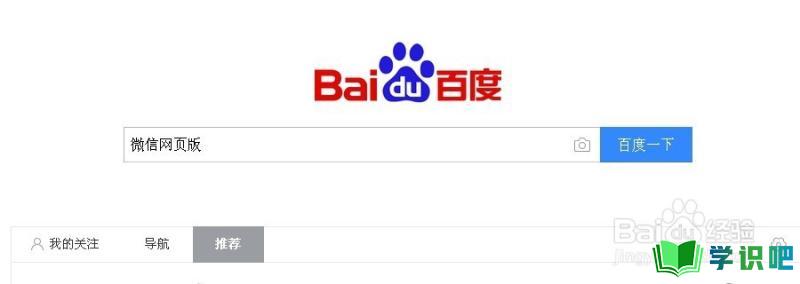
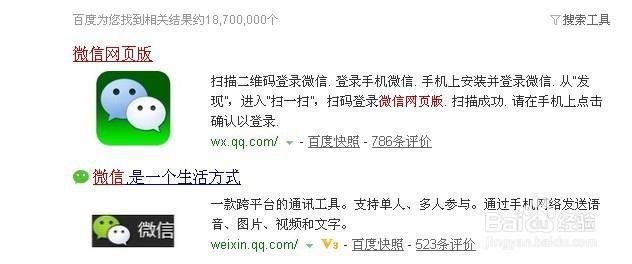
第2步
出现二维码,打开手机自己的微信。点击右上角“+”。,在出现的界面选择“扫一扫”。
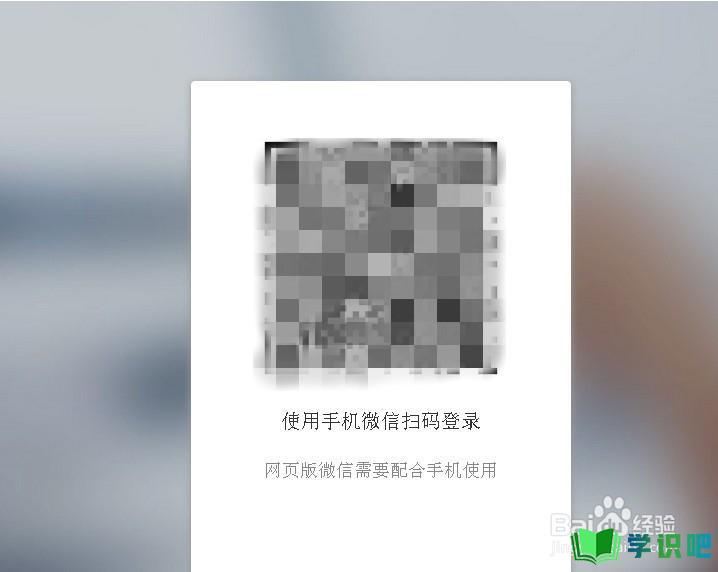
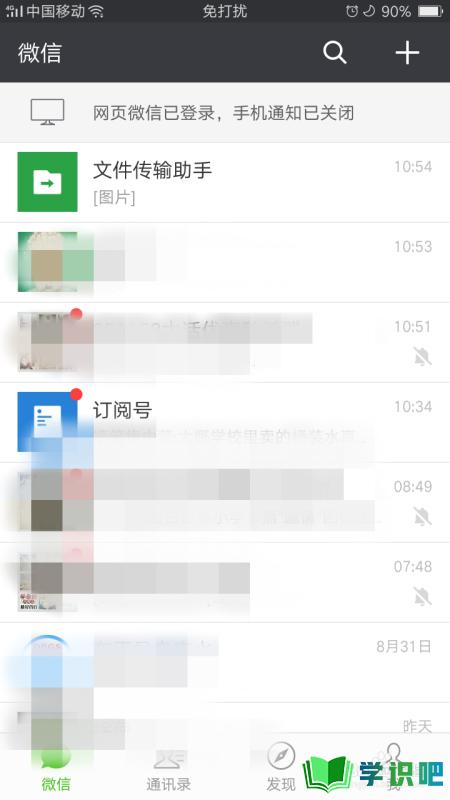
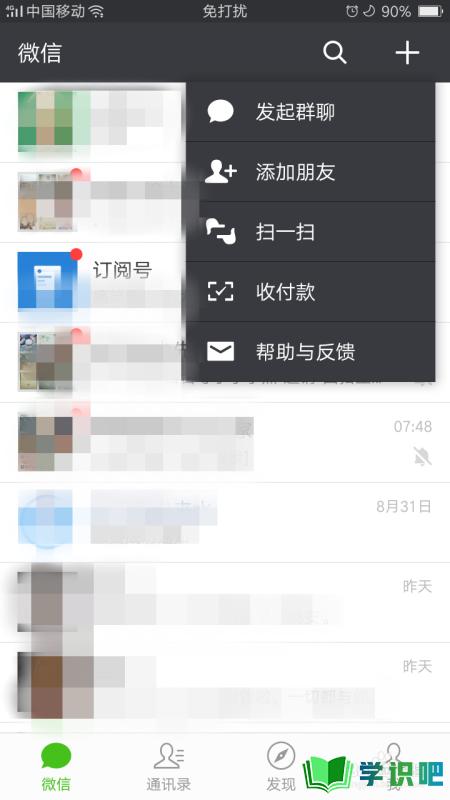
第3步
手机出现扫描二维码的取景框。对准电脑的二维码扫描。在手机弹出的界面选择“登录”。电脑登录自己的微信。

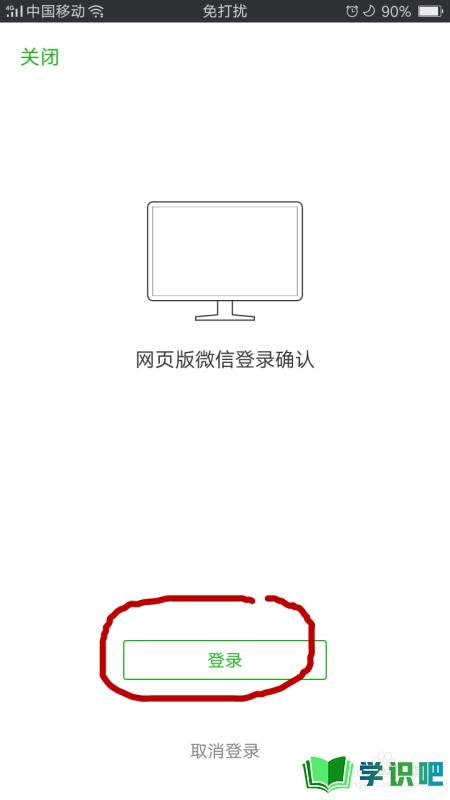
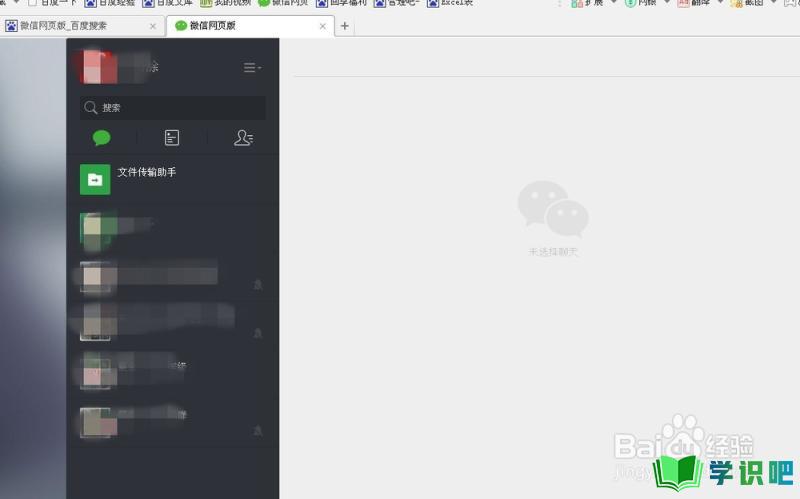
第4步
打开手机微信中的“文件传输助手”,添加自己手机中需要传送的照片,点击发送。

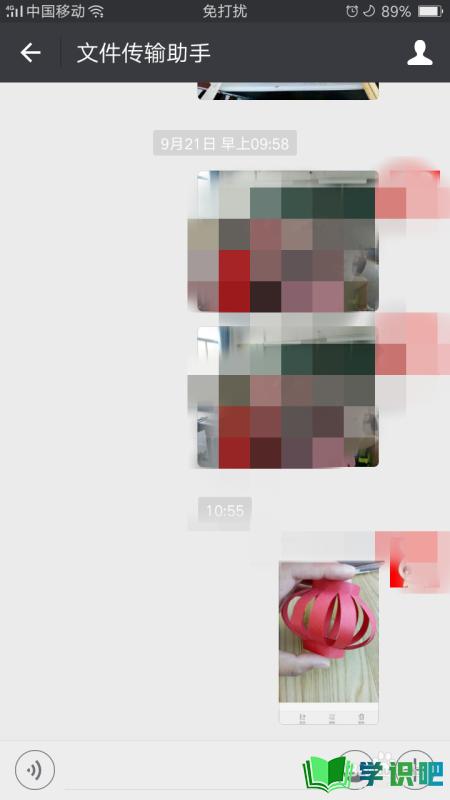
第5步
电脑微信网页中打开“文件传输助手”,图片出现在网页中。
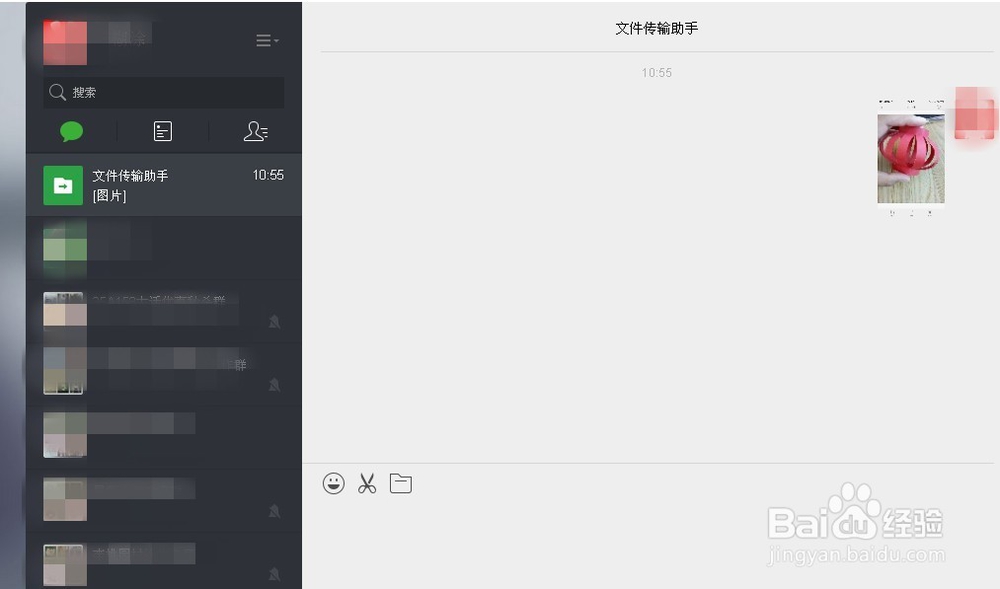
第6步
右击图片,选择“下载”,把图片下载到了电脑中了。点击查看。
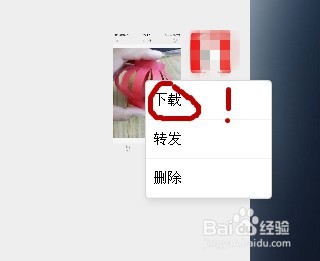

温馨提示
好了,本次分享“如何利用微信上传手机照片?”的全部内容就分享到这里啦,希望小编分享的内容能够帮助到大家。同时大家可以关注学识吧哦,遇到不懂的问题可以在这里寻找,如果觉得不错就点个赞吧!(⊃‿⊂)
